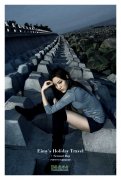当前位置:PS爱好者教程网主页 > PS调色教程 > 教程
PS调色教程:给河边上自拍的清纯玉腿少女艺术照调出唯美的青蓝色(6)
时间:2015-11-25 12:17 来源:美女图片素材 作者:清纯玉腿少女艺术照 阅读:次
8、新建一个图层,按字母键“D”把前,背景颜色恢复到默认的黑白,然后选择菜单:滤镜 > 渲染 > 云彩,确定后把混合模式改为“滤色”。 添加图层蒙版,选择渐变工具,颜色设置为黑白,然后由左侧中间位置向边角拉出白色至黑色径向渐变,效果如下图。这一步给图片中间位置增加烟雾效果。
<图16>
9、按Ctrl + J 把当前云彩图层复制一层,按Ctrl + Alt + G 创建剪切蒙版,然后把蒙版填充黑色,用柔边白色画笔把下图选区部分擦出来,效果如下图。
<图17>
最新教程
推荐教程